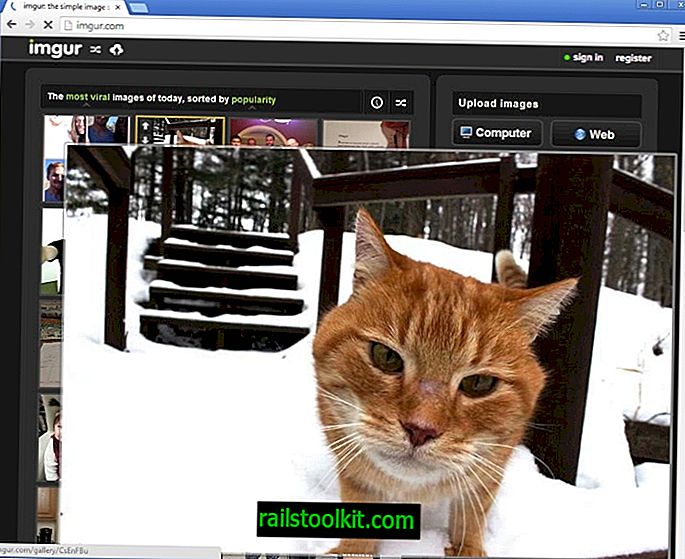Операційна система Windows, як і будь-яка інша ОС, постачається з набором шрифтів, які будь-яка програма може використовувати безпосередньо.
Якщо ви хочете отримати доступ до інших шрифтів, тих, які не постачаються з Windows, вам потрібно спочатку встановити ці шрифти, перш ніж вони стануть доступними.
Програми іноді дозволяють використовувати шрифти, не встановлюючи їх. Якщо ви хочете, щоб шрифти стали доступними у всій системі, або ви хочете використовувати їх у програмах, які не підтримують цю опцію, то спочатку їх потрібно встановити в Windows.
Примітка. Ви можете помітити проблеми з продуктивністю, якщо встановите занадто багато шрифтів. Це може бути, якщо ви встановлюєте цілу партію з компакт-диска з шрифтом або, наприклад, дистрибутивом, або коли ви встановлюєте програми, що додають багато операційних шрифтів в операційну систему.
Як встановити та керувати шрифтами в Windows 10

Windows 10 - фактично всі сучасні версії Windows - підтримує три основні типи форматів шрифтів: шрифти TrueType, шрифти OpenType та шрифти PostScript.
- Шрифти TrueType мають розширення .ttf або .ttc. Розроблений Microsoft і Adobe наприкінці 80-х років як конкурент формату шрифтів PostScript. Він запропонував творцям більш високий ступінь контролю щодо відображення шрифтів.
- Шрифти OpenType мають розширення .otf. Це наступник формату шрифтів TrueType, який розширює формат, додаючи до формату структури даних для типографічної поведінки.
- Шрифти PostScript мають розширення .pfb або .pfm. Розроблено Adobe для професійного цифрового набору.
Windows зберігає всі системні шрифти у каталозі C: \ Windows \ Fonts. Під час відкриття каталогу каталог пропонує попередній перегляд усіх встановлених шрифтів.
Встановлення шрифтів у Windows 10
У вас є два основні варіанти, коли справа стосується встановлення шрифтів на машинах Windows 10. Або використовуйте перетягування для встановлення шрифту або меню правою кнопкою миші.
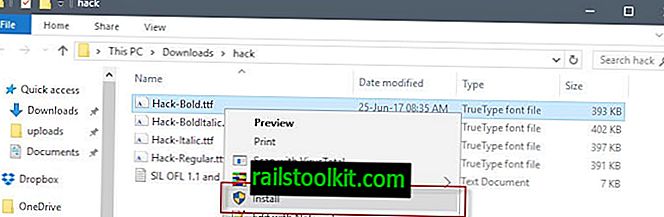
Щоб скористатися меню правою кнопкою миші, виберіть один або кілька файлів шрифтів у системі, наприклад, деякі, які ви завантажили з Інтернету.
Клацніть по вибору правою кнопкою миші та виберіть у меню опцію встановлення контекстного меню.
У Windows 10 відображається діалогове вікно "встановлення" шрифту. Шрифт додається до C: \ Windows \ Fonts і з цього моменту доступний для використання.
Метод перетягування - другий варіант. Просто перетягніть файли шрифтів у каталог C: \ Windows \ Fonts, щоб встановити їх у системі.
Примітка : Якщо шрифт уже встановлений, відображається підказка. ви можете замінити його новим шрифтом або пропустити його замість цього, коли це станеться.
Керування шрифтами в Windows 10
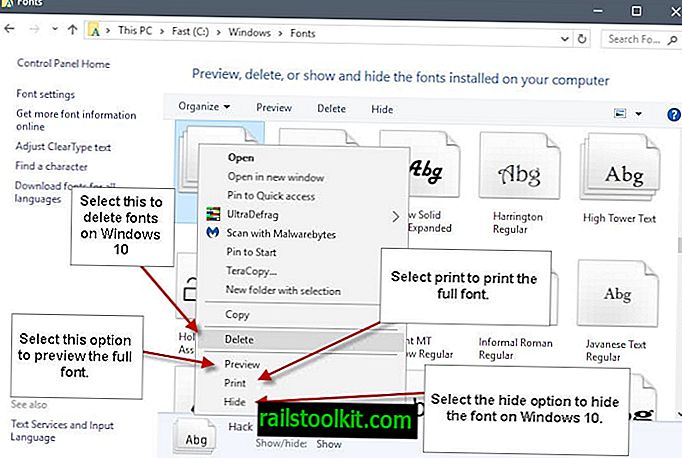
Ви керуєте шрифтами, відкривши C: \ Windows \ Fonts у File Explorer. Інтерфейс дозволяє переглядати, видаляти, показувати або приховувати шрифти, встановлені на комп'ютері. Ось як означає кожен з варіантів:
- Шрифти попереднього перегляду - Щоб переглянути шрифти, клацніть правою кнопкою миші шрифт та виберіть у контекстному меню опцію попереднього перегляду.
- Видалити шрифти - Ви можете видалити всі шрифти, крім захищених системних шрифтів. Якщо ви спробуєте видалити захищений системний шрифт, натомість з'явиться запит, який повідомляє вам, що захищені системні шрифти неможливо видалити. Основною причиною цього є те, що ці шрифти використовуються Windows. Видалення може спричинити всілякі проблеми.
- Показати або приховати шрифти - Ви можете сховати шрифти в Windows 10 та показати їх знову. Приховані шрифти не перераховуються, коли ви використовуєте інструмент для вибору шрифту, наприклад, у редакторі зображень або програмі обробки тексту Word. Програми, які використовують їх всередині, все ще матимуть доступ до них. Windows приховує шрифти автоматично залежно від мови, яка використовується.
Ви можете отримати доступ до всіх параметрів, клацнувши правою кнопкою миші на шрифтах або вибравши шрифти та скориставшись посиланнями дій на головній панелі інструментів впорядкування.
Windows 10 відображає відповідні параметри на бічній панелі в Провіднику файлів. Ви можете використовувати їх для зміни налаштувань шрифту, коригування налаштувань ClearType, використання їх для пошуку конкретного символу або використання "завантаження шрифтів для всіх мов" для завантаження шрифтів для всіх мов, підтримуваних Windows.
Зауважте, що останнє може зайняти досить багато часу, і це виконує заповнення жорсткого диска безліччю шрифтів.